Indicator de hamster este instrumentul de urmărire a timpului care funcționează de la Ubuntumeniul indicator pentru aplicații Vă permite să introduceți rapid sarcini și să setați cronometrul pentru a urmări timpul petrecut pe activități specificate. După ce ai definit toate sarcinile, poți porni și schimba cu ușurință sarcinile enumerate din meniul indicator al aplicației. Are capacitatea de a monitoriza timpul petrecut pe sarcini în timp real, precum și de a calcula intervalul de timp pe care îl puteți introduce manual pentru a petrece timp pentru anumite sarcini. Puteți primi statistici pentru urmărirea timpului petrecut pentru fiecare sarcină.
Instalați indicatorul de hamster prin introducerea PPA de mai jos în terminal, urmată de comanda de instalare apt-get dată mai jos:
sudo add-apt-repository ppa:albertomilone/hamster-indicator sudo apt-get update sudo apt-get install hamster-indicator
După ce ați terminat, utilizați combinația de taste rapide ALT + F2 și introduceți următoarea comandă pentru a executa appletul tăvii de sistem.
hamster-indicator
Va apărea o fereastră în care puteți introduce sarcina de urmărit. Trebuie doar să introduceți titlul activității urmat de o etichetă și faceți clic pe Începeți urmărirea.
Obțineți o imagine de ansamblu asupra sarcinilor dvs. selectând opțiunea Afișare imagine generală din tava de sistem. De asemenea, puteți accesa și gestiona preferințele pentru aplicațiile pentru activități noi.
Din Prezentare generală opțiune (accesibilă din tava de sistem), putețivizualizați o listă cu toate sarcinile adăugate și, de asemenea, modificați-le. Lista afișată conține titlul și etichetele fiecărei sarcini în funcție de data alocată. Meniul derulant Data de sus permite modificarea datei pentru vizualizarea sarcinilor adăugate în funcție de o dată selectată.
Când faceți clic pe butonul Editare de lângă o sarcină(pictograma creion), vi se oferă opțiunea de a selecta ora de început și sfârșit pentru sarcină, precum și datele la care urmează să fie efectuată, etichete și descriere.
Pentru a configura opțiunile avansate, mergeți la Preferințe (din tava de sistem). Fila Urmărire poate fi folosită pentru a opri urmărirea atunci când computerul este inactiv, în timp ce fila Categorii și etichete permite editarea, adăugarea și ștergerea de etichete și categorii. Activitățile pot fi întrerupte la trecerea la un spațiu de lucru diferit.
Indicatorul de hamster poate fi, de asemenea, descărcat de pe linkul Launchpad prezentat mai jos.
Descarcă indicatorul de hamster


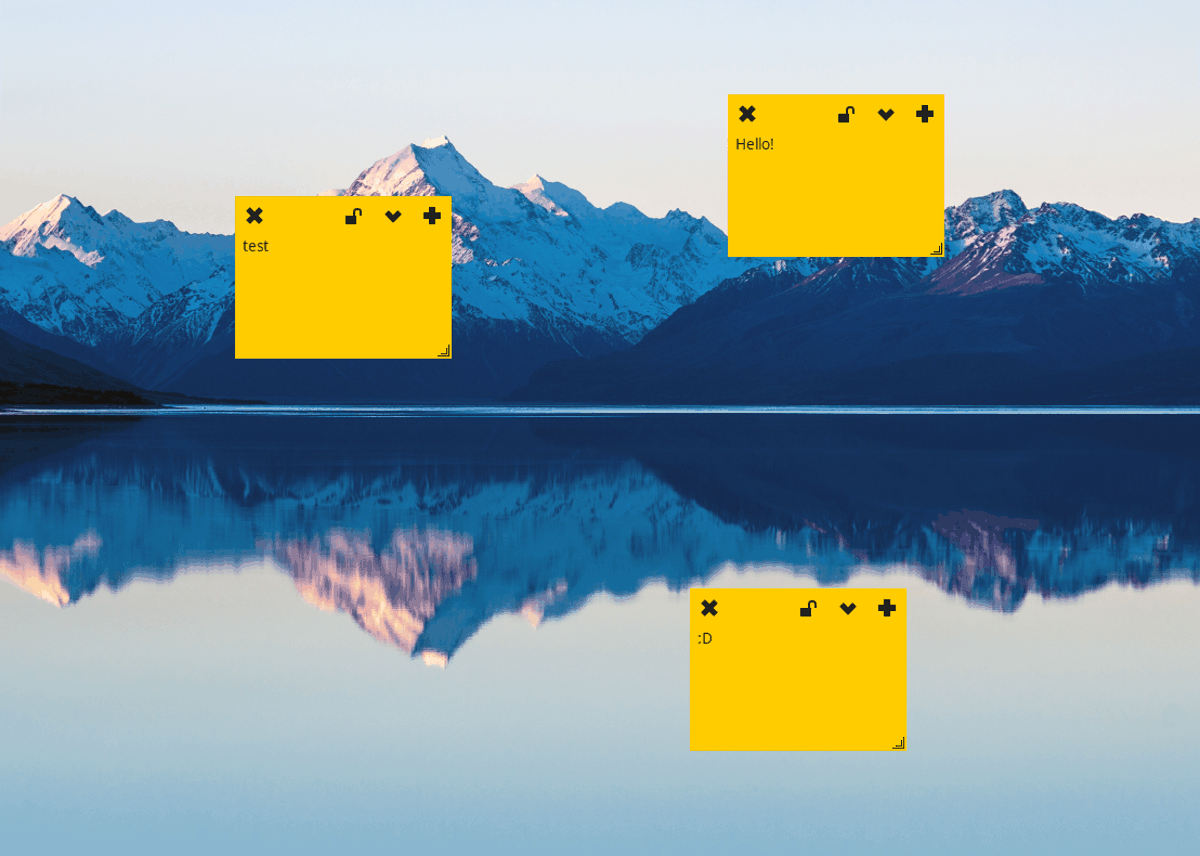










Comentarii